Kako povećati volumen dinamike na Androidu
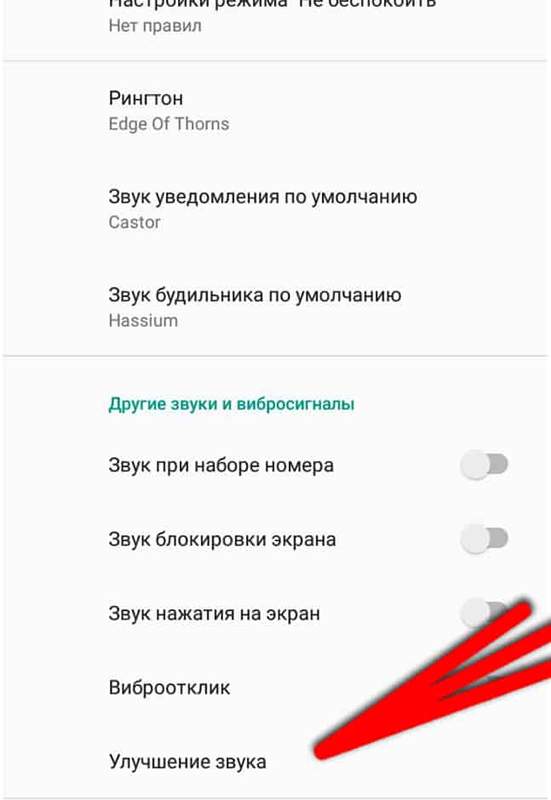
- 4366
- 422
- Donald Willms
Na nekim pametnim telefonima s Android operativnim sustavom proizvođači namjerno podcjenjuju potencijal zvučnika da održavaju svoju izdržljivost ili smanjuju buku pri maksimalnom volumenu. U većini slučajeva korisnici nisu zadovoljni s tim, budući da je podcjenjivanje previše značajno i, ponekad, zvučnik postaje vrlo tihi i nezgodni za upotrebu. Ovaj će članak imati sve jednostavne načine za povećanje količine zvučnika u Android pametnom telefonu.
Upozorenje! Sve radite na vlastitoj opasnosti i rizikujete. Snažno povećanje volumena metodama treće strane može onemogućiti sve zvučne uređaje na pametnom telefonu ili pogoršati njegov rad nakon nekoliko mjeseci korištenja s povećanjem. Preporučljivo je povećati volumen za malo, jer zvučnici možda nisu spremni povećati svoju moć na 75% ili više. Optimalna opcija je ojačati volumen do 30% originala.
Sadržaj
- Kroz postavke pametnih telefona
- Kroz treće programe
- Kroz izbornik inženjera (samo za Android 6.0)
- Korištenje zakrpa
- Kroz Mixer_Path Editor.XML
- Povećajte volumen pametnih telefona iz Europe
Kroz postavke pametnih telefona
Najlakši način za povećanje glasnoće pametnog telefona je korištenje gumba za glasnoću na rubu kućišta. Ovo je očita metoda koja je poznata svim čak neiskusnim korisnicima pametnih telefona. Ali postoje više skrivenih prilika koje se mogu koristiti za poboljšanje zvuka, a ne pribjegavanje nekim ozbiljnim trikovima i manipulacijama.
Na nekim pametnim telefonima u sustavu već postoji prilika za programiranje poboljšanja potencijala govornika. Na primjer, na Xiaomi pametnim telefonima u zvučnim postavkama postoji mogućnost poboljšanja hardvera u kvaliteti zvuka, što ga čini jasnijim i glasnijim. Također, mnogi kineski proizvođači uvode tehnologiju poboljšanja zvuka. Ova se funkcija može uključiti na različitim pametnim telefonima na različitim mjestima, ali uglavnom je u postavkama pametnih telefona u odjeljku "Sound".
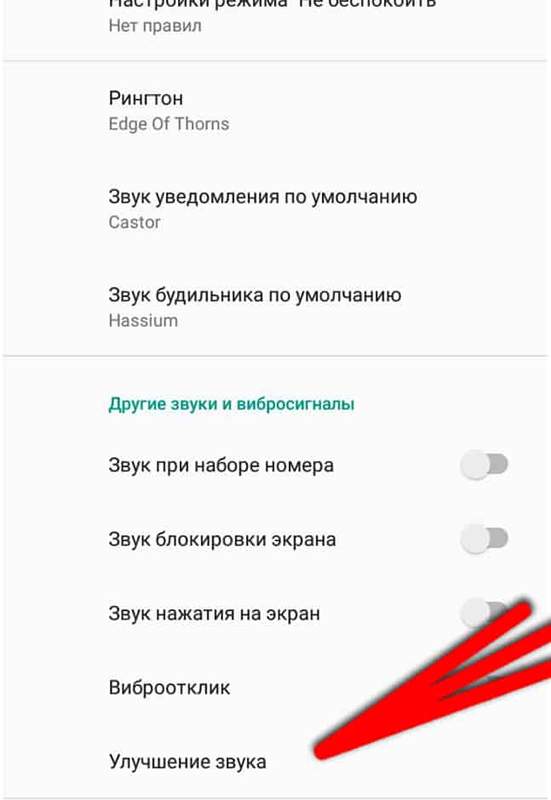
Također je vrijedno shvatiti da neki proizvođači ne daju takvu priliku i nećete pronaći slične postavke u izborniku.
Kroz treće programe
Jednako brza prikladna metoda bit će instaliranje programa trećih strana i izjednačavača na pametnom telefonu. Takva metoda nije istaknuta posebnom učinkovitošću, ali u nekim slučajevima može malo poboljšati situaciju zvučnika na pametnom telefonu.
Na primjer, aplikacija "Super Loud Aplifier Loud House 2019" pruža takvu priliku. Možete ga besplatno preuzeti iz trgovine Google Play.
Da biste koristili program, samo ga preuzmite i otvorite, a zatim igrajte s klizačima kako biste ojačali. Obično je dovoljno povećanja za 30% da biste osjetili razliku. Ako nije, takva aplikacija neće moći pomoći vašem pametnom telefonu.
Druga aplikacija ove vrste bit će "zvučno pojačalo" - takvo lakonsko ime s prikladnim minimalističkim sučeljem oduševit će one koji često mijenjaju pojačanje. Ovaj program možete preuzeti na ovoj vezi.
Posljednja korisna aplikacija za povećanje zvuka bit će "zvučno pojačalo! Povećajte glasnoću i zvuk 2019 ". Odlikuje se proširenom funkcionalnošću i mogućnošću prilagođavanja postavki izravno putem obavijesti iz aplikacije. Evo veze do učitavanja ovog programa s tržišta.
Važno! Nekoliko aplikacija ne može se koristiti za poboljšanje zvuka. To će samo pisati iz zvučnika i brzo ga može onemogućiti.
Kroz izbornik inženjera (samo za Android 6.0)
Prije toga, Android je bio inženjerski izbornik u kojem postoji prilika za promjenu dopuštene razine volumena. Ovaj je izbornik dostupan na Androidu 2.3, 4.0, 4.4, 5.0 i 6.0, ali u novijim verzijama operativnog sustava, ovaj je izbornik izrezan. Dakle, ova je metoda prikladna samo za stare uređaje.
Izbornik inženjerstva temelji se na postavljanju komponenti sustava bez potrebe za upotrebom TIKE, ROOT ili ADB naredbi. Da biste promijenili glasnoću kroz inženjerski izbornik, morate napraviti sljedeće:
- Uvesti posebnu kombinaciju znakova u broju brojeva i uputiti poziv;
U isto vrijeme, pametni telefon ne mora imati SIM i vezu, ova kombinacija se može unijeti čak i u izborniku za hitne pozive. To je koji broj trebate unijeti za određene modele telefona:
Pametni telefoni s MediaTek čipsetom:*#*#54298#*#*| *#*#3646633#*#*
Samsung:*#*#8255#*#*| *#*#4636#*#**
Huawei:*#*#2846579#*#**
Sony:*#*#7378423#*#**
Ostalo:*#*#3424#*#*| *#*#4636#*#*| *#*#8255#*#*| *#*#7378423#*#*ili*#*#3646633#*#*
- U aplikaciji za koju se čini da ide na odjeljak "Testiranje hardvera" i otvorite izbornik "Audio";
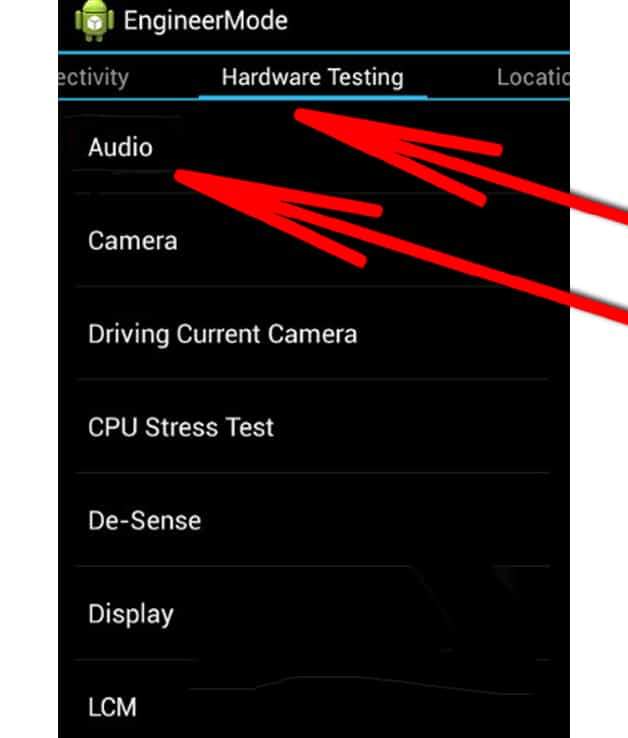
- Zatim odaberite "Normal Mode";
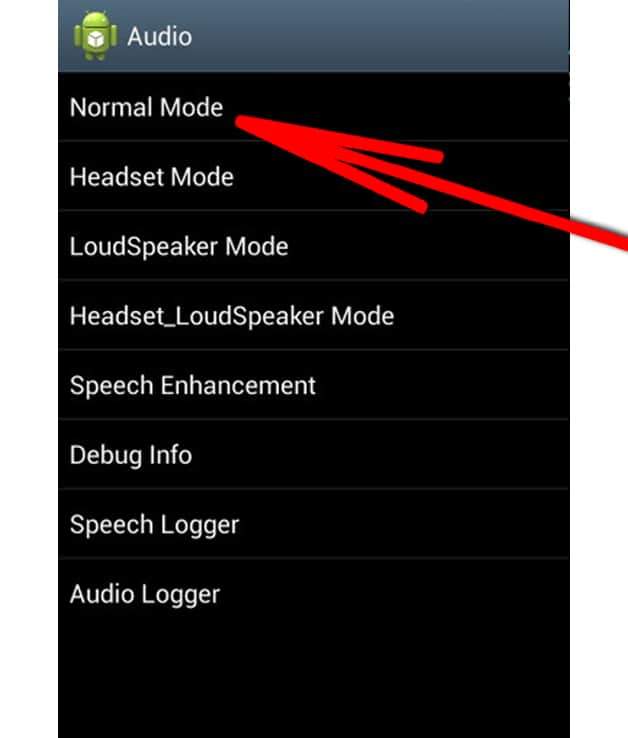
- Na kartici "Tip" odaberite "Media" umjesto "SIP", a zatim naizmjenično promijenite dopuštenu razinu volumena za svaku razinu.
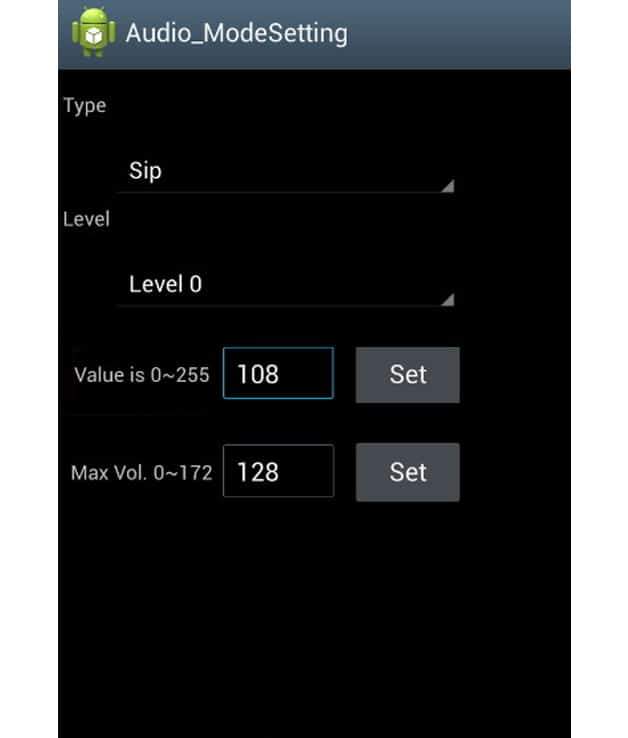
Na kartici razine morate odabrati potrebnu razinu volumena, a tada u vrijednosti IS, a kartica Max Vols ravnomjerno povećajte brojeve. Dakle, potrebno je učiniti sa svim razinama, preporučljivo je povećati broj za isti postotak (ne broj, već postotak). Maksimalna vrijednost volumena je 255, a minimum je 0. Nakon svake promjene skrivanja postavki, morate kliknuti gumb "SET".
Razine znače ograničenje volumena na određenom položaju pokazivača volumena. Na primjer, ako koristite gumb za glasnoću da biste napravili glasnoću na nulu, tada će "razina 0" biti odgovoran za njegovu razinu. U isto vrijeme, ako postavite maksimalnu razinu volumena kroz gumbe za glasnoću na pametnom telefonu, tada će "razina 14" već biti odgovorna za ovu razinu. Preostale razine od 1 do 13 su srednje. Evo primjera kako napraviti razinu volumena za veću produktivnost zvučnika:
Razina 0 - Vrijednost 45 | Max Vol 160
Razina 1 - Vrijednost 60 | Max Vol 160
Razina 2 - Vrijednost 75 | Max Vol 160
Razina 3 - Vrijednost 90 | Max Vol 160
Razina 4 - Vrijednost 105 | Max Vol 160
Razina 5 - Vrijednost 120 | Max Vol 160
Razina 6 - Vrijednost 135 | Max Vol 160
Razina 7 - Vrijednost 150 | Max Vol 160
Razina 8 - Vrijednost 165 | Max Vol 160
Razina 9 - Vrijednost 180 | Max Vol 160
Razina 10 - Vrijednost 195 | Max Vol 160
Razina 11 - Vrijednost 210 | Max Vol 160
Razina 12 - Vrijednost 225 | Max Vol 160
Razina 13 - Vrijednost 240 | Max Vol 160
Razina 14 - Vrijednost 255 | Max Vol 160
Korištenje zakrpa
Patch je posebna datoteka koja postavlja naredbe u sustavu pametnih telefona, ponekad mijenjajući svoje temeljne funkcije. Zahvaljujući zakrpama za glasnoću, lako možete povećati glasnoću pametnog telefona. Ali za ovu metodu morate pronaći posebnu zakrpu posebno za svoj model pametnih telefona, to se može učiniti, na primjer, na forumu 4PDA ili XDA u posebnoj temi posvećenoj modelu vašeg uređaja. Ako je utvrđeno da zakrpa povećava glasnoću, mora se instalirati na ovaj način:
- Preuzmite program TeamWin za pametni telefon u obliku APK datoteke. Ovdje je službena web stranica programera programa ili veza za preuzimanje programa s tržišta Play;
- Odbacio preuzetu zakrpu u obliku arhive u korijenskom katalogu pametnog telefona (ili na memorijskoj kartici);
- Otvorite program i kliknite na "instalaciju";
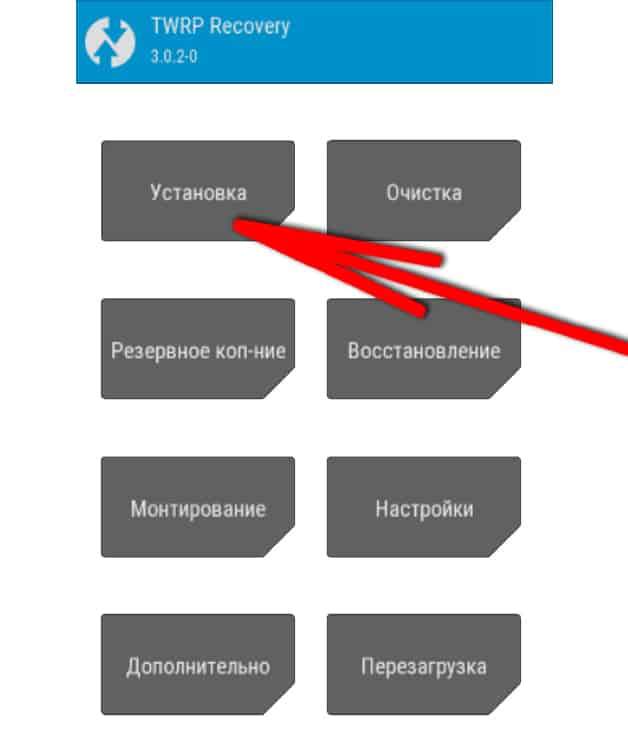
- Otvorite preuzetu zakrpu iz korijenskog sustava pametnog telefona (ili iz korijena memorijske kartice);
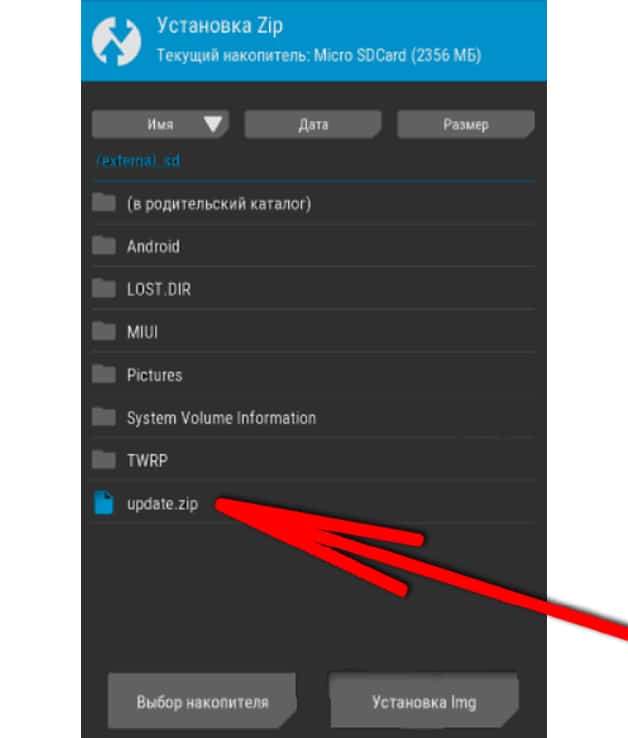
- Pričekajte instalaciju i ponovno pokrenite uređaj.
Kroz Mixer_Path Editor.XML
U korijenskom katalogu pametnog telefona nalazi se datoteka Mixer_Path.XML odgovoran za ograničenja na opterećenje sustava. Ova datoteka ima odjeljak o maksimalno dopuštenom volumenu pametnih telefona. Ako ovaj odjeljak uređuje sam za sebe, tada će volumen na pametnom telefonu postati veći.
Važno! Ova metoda zahtijeva prisutnost korijenskog superpolera na pametnom telefonu! O tome što je, kako dobiti ta prava i zašto - pročitajte u zasebnom članku na Internetu. Neiskusni korisnici se ne preporučuju koristiti metodu putem uređivača dokumenta, jer to može uzrokovati više problema u uređaju ili čak "ubiti".
Za one koji već imaju root na pametnom telefonu, možete započeti s uređivanjem datoteke. To se postiže posebnom aplikacijom za pristup korijenskom katalogu sustava. Na primjer, "Root preglednik: Upravitelj datoteka" besplatno dostupan u Google Playu i preporučujemo ga za preuzimanje.
Nakon instaliranja upravitelja datoteka, morate otvoriti mapu/System/Etc i u njoj pronaći datoteku Mixer_Path.XML - mora se otvoriti u obliku tekstualnog dokumenta.
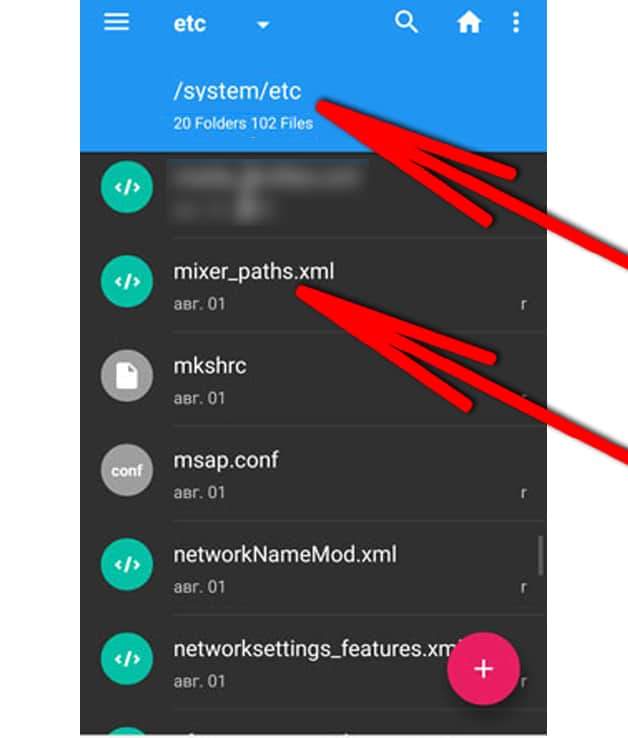
Bit će mnogo redaka s kodom iznutra, ali da biste promijenili glasnoću potrebne su vam da biste pronašli ove vrijednosti:
HPHL volumen
HPHR volumen
RX3 Digitalni volumen
RX4 digitalni volumen
Volumen line1
Volumen lineout2
Za svaki pametni telefon te se vrijednosti mogu drugačije preimenovati, ali općenito izgledaju kao.
RX je razina jačanja analognog signala (na lijevoj dinamici desne strane);
HPH je razina digitalnog pojačanja (na lijevom zvučniku i desno);
Volumen linije je volumen linearnog izlaza.
Da biste promijenili glasnoću, morate pronaći odjeljak s imenom ""Za promjenu volumena u slušalicama ili""Za promjenu glasnoće u glavnoj dinamici pametnog telefona.
Prije bilo koje radnje u samoj datoteci Mixer_Path.XML, bolje je spremiti ga na bilo koje drugo mjesto na pametnom telefonu, tako da u slučaju kritičnih pogrešaka mikser_path.XML bi se mogao vratiti u izvorni položaj, jednostavno zamijenivši promijenjenu datoteku sigurnosnom kopijom.
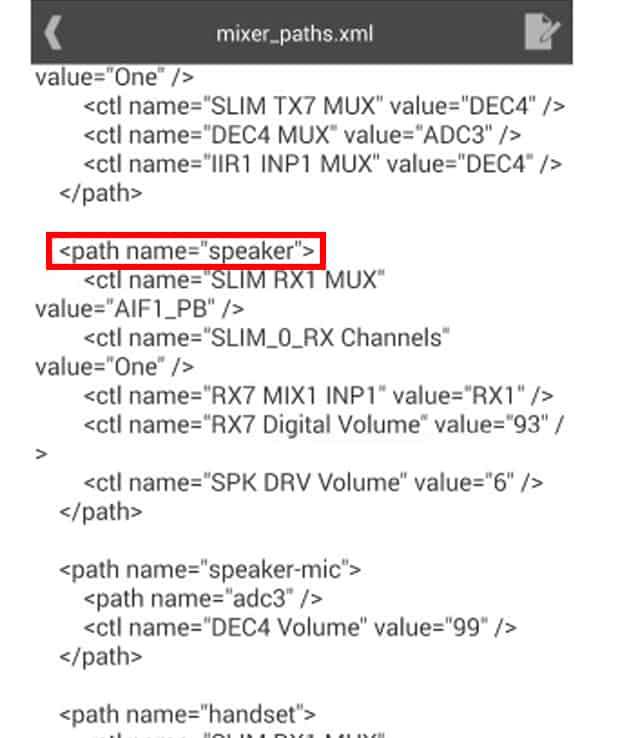
Odjeljak odgovoran za volumen u Mixer_Path izgleda kao.XML nešto slično:
Da biste napravili bilo kakve promjene, potrebne su vam brojke u navodnicima nakon "value =" da biste se povećali za određeni iznos, a zatim spremite dokument i ponovno pokrenite uređaj.
Prije svega, morate promijeniti analogni signal označen "RX" - trebao bi ga povećati za malu količinu, na primjer, za 3-4 i tako se povećavati dok se rezultat ne dogovori. Ako to ne daje značajan rezultat, tada možete povećati i digitalni signal označen "HP" na isti način.
Važno! Preporučuje se ne povećavati te vrijednosti više nego udvostručenim, u protivnom se oštećenja mogu pojaviti u zvuku, šištanju i drugim neugodnim stvarima. Također, povećanje volumena za više od 100% s velikom vjerojatnošću brzo će onemogućiti dinamiku.
Ako je, nakon ozbiljnog povećanja volumena željenog rezultata, nije bilo moguće postići, vrijedno je pokušati dodati linearni izlaz. Možete pokušati povećati glasnoću linearnog zvuka, ali to će dati snažno povećanje decibela i morate biti oprezni s njim. Ne preporučuje se općenito, ali ako je potrebno, to je dopušteno. Da biste ga koristili, morate dodati dvije nove linije I . Treba ispasti ovako nešto:
Standardna vrijednost linearnog izlaza svakog ima svoje. Ne preporučuje se povećati ovu vrijednost, jer će govornik raditi loše. Optimalna vrijednost linearnog izlaza "line" kreće se do 17. Preostale su vrijednosti dopuštene da se povećaju barem dvostruko (na primjer, 48, može se povećati na 96), ali to neće dati značajnu prednost zbog snažnih smetnji i distorzija zvuka. Najbolje je poboljšati ove parametre postupno, svaki put povećavajući snagu za 3-4 boda. Tada možete jasno kontrolirati kada zvučnik počne dizati i prestati povećavati maksimalnu dopuštenu razinu izdanih decibela.
Da bi se rezultat sačuvao, morate ga spremiti prije zatvaranja dokumenta odgovarajućim širenjem .XML.
Povećajte volumen pametnih telefona iz Europe
U europskim zemljama postoji zakon koji ograničava dopuštenu razinu volumena na pametnom telefonu. Da biste ispravili ovaj nesporazum, možete promijeniti regiju na pametnom telefonu. To je posebno učinkovito na pametnim telefonima Xiaomi, gdje nakon instaliranja indijske regije, količina zvučnika može porasti. Da biste to učinili, u postavkama morate odabrati "proširene postavke", a zatim otići u "regiju" i odabrati Indiju (ili drugu zemlju iz Europe).
Ali, na primjer, na OnePlus pametnim telefonima morat ćete promijeniti firmver. Ako kupite europsku verziju uređaja od ovog proizvođača, tada će se tamo podcijeniti maksimalni volumen. Samo još jedan firmver s Note Global ili Kinom može to popraviti.
Da biste dobili više informacija o vašem uređaju, preporučuje se posjetiti forum 4PDA, gdje postoje upute za povećanje glasnoće posebno za odabrani model uređaja.
- « Kako prikazati Android zaslon pametnih telefona na metodi rada računala 4
- Kako izbrisati kontakte s Google računa na Androidu »

